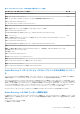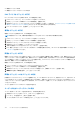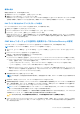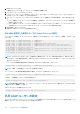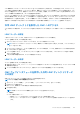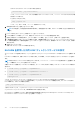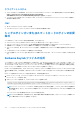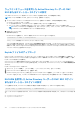Users Guide
Table Of Contents
- Dell EMC PowerEdge VRTX向けDell Chassis Management Controllerバージョン3.0 ユーザーズ ガイド
- 目次
- 概要
- CMC のインストールと設定
- 作業を開始する前に
- CMC ハードウェアの取り付け
- 管理ステーションへのリモートアクセスソフトウェアのインストール
- ウェブブラウザの設定
- CMC への初期アクセスのセットアップ
- CMC にアクセスするためのインタフェースおよびプロトコル
- CMC ファームウェアのダウンロードとアップデート
- シャーシの物理的な場所とシャーシ名の設定
- CMC の日付と時刻の設定
- シャーシ上のコンポーネントを識別するための LED の設定
- CMC プロパティの設定
- CMC ウェブインタフェースを使用した iDRAC 起動方法の設定
- RACADM を使用した iDRAC 起動方法の設定
- CMC ウェブインタフェースを使用したログインロックアウトポリシー属性の設定
- RACADM を使用したログインロックアウトポリシー属性の設定
- 冗長 CMC 環境について
- 前面パネルの設定
- CMC へのログイン
- ファームウェアのアップデート
- CMC ファームウェアのダウンロード
- 現在インストールされているファームウェアのバージョンの表示
- CMC ファームウェアのアップデート
- シャーシインフラストラクチャファームウェアのアップデート
- サーバー iDRAC ファームウェアのアップデート
- サーバーコンポーネントファームウェアのアップデート
- ファームウェアインベントリの表示
- CMC ウェブインタフェースを使用したシャーシインベントリレポートの保存
- CMC ウェブインタフェースを使用したネットワーク共有の設定
- Lifecycle Controller のジョブ操作
- サーバーコンポーネントファームウェアのロールバック
- サーバーコンポーネントファームウェアのアップデート
- スケジュールされたサーバーコンポーネントファームウェアジョブの削除
- CMC Webインターフェイスを使用したストレージ コンポーネントのアップデート
- CMC を使用した iDRAC ファームウェアのリカバリ
- シャーシ情報の表示とシャーシとコンポーネントの正常性状態の監視
- CMC の設定
- サーバーの設定
- スロット名の設定
- iDRAC ネットワークの設定
- iDRAC 仮想 LAN タグの設定
- 最初の起動デバイスの設定
- サーバー FlexAddress の設定
- リモートファイル共有の設定
- サーバー設定複製を使用したプロファイル設定の実行
- サーバープロファイルページへのアクセス
- プロファイルの追加または保存
- プロファイルの適用
- プロファイルのインポート
- プロファイルのエクスポート
- プロファイルの編集
- プロファイルの削除
- プロファイル設定の表示
- 保存プロファイル設定の表示
- プロファイルログの表示
- 完了状態とトラブルシューティング
- プロファイルの Quick Deploy
- サーバープロファイルのスロットへの割り当て
- 起動 ID プロファイル
- 起動 ID プロファイルの保存
- 起動 ID プロファイルの適用
- 起動 ID プロファイルのクリア
- 保存起動 ID プロファイルの表示
- 起動 ID プロファイルのインポート
- 起動 ID プロファイルのエクスポート
- 起動 ID プロファイルの削除
- 仮想 MAC アドレスプールの管理
- MAC プールの作成
- MAC アドレスの追加
- MAC アドレスの削除
- MAC アドレスの非アクティブ化
- シングルサインオンを使った iDRAC の起動
- リモートコンソールの起動
- アラートを送信するための CMC の設定
- ユーザーアカウントと権限の設定
- ユーザーのタイプ
- ルートユーザー管理者アカウント設定の変更
- ローカルユーザーの設定
- Active Directory ユーザーの設定
- サポートされている Active Directory の認証機構
- 標準スキーマ Active Directory の概要
- 標準スキーマ Active Directory の設定
- 拡張スキーマ Active Directory 概要
- 拡張スキーマ Active Directory の設定
- 汎用 LDAP ユーザーの設定
- シングルサインオンまたはスマートカードログイン用 CMC の設定
- CMC にコマンドラインコンソールの使用を設定する方法
- FlexAdress および FlexAddress Plus の使用
- ファブリックの管理
- 電力の管理と監視
- シャーシストレージの管理
- ストレージコンポーネントの状態の表示
- ストレージトポロジの表示
- CMC ウェブインタフェースを使用した SPERC のフォールトトレランストラブルシューティング情報の表示
- CMC Webインターフェイスを使用したスロットへの仮想アダプターの割り当て
- ストレージコントローラでのフォールトトレランス
- セキュリティキーの不一致
- CMC ウェブインタフェースを使用したコントローラプロパティの表示
- RACADM を使用したコントローラプロパティの表示
- ストレージコントローラの設定
- 共有 PERC コントローラ
- CMC ウェブインタフェースを使用した RAID コントローラの有効化または無効化
- RACADM を使用して RAID コントローラの有効または無効にする
- RACADM を使用した外付け RAID コントローラのフォールトトレランスを有効または無効にする
- CMC ウェブインタフェースを使用した物理ディスクプロパティの表示
- RACADM を使用した物理ディスクドライブプロパティの表示
- 物理ディスクと仮想ディスクの識別
- CMC Webインターフェイスを使用したグローバル ホット スペアの割り当て
- RACADM を使用したグローバルホットスペアの割り当て
- 物理ディスクの回復
- CMC ウェブインタフェースを使用した仮想ディスクプロパティの表示
- RACADM を使用した仮想ディスクプロパティの表示
- CMC Webインターフェイスを使用した仮想ディスクの作成
- 暗号化キーの管理
- 仮想ディスクの暗号化
- 外部設定のロック解除
- 暗号消去
- 仮想ディスクへの仮想アダプタアクセスポリシーの適用
- CMC ウェブインタフェースを使用した仮想ディスクプロパティの変更
- エンクロージャ管理モジュール
- CMC ウェブインタフェースを使用したエンクロージャプロパティの表示
- PCIe スロットの管理
- トラブルシューティングとリカバリ
- LCD パネルインタフェースの使用
- よくあるお問い合わせ(FAQ)
8. [適用] をクリックします。
[[適用]]をクリックした後、CMC Web サーバーが自動的に再起動します。
9. CMC Web インターフェイスにログインします。
10. システム ツリーで[[シャーシ]]を選択し、[[ネットワーク]]タブをクリックしてから[[ネットワーク]]サブタブをクリッ
クします。[ネットワーク設定] ページが表示されます。
11. CMC ネットワークインターフェース の IP アドレスに対する [DHCP を使用する] が有効の場合は、次のいずれかを行いま
す。
● [DHCP を使用して DNS サーバーアドレスを取得する] を選択して、DHCP サーバーが DNS サーバーアドレスを自動的に
取得できるようにします。
● [DHCP を使用して DNS サーバーアドレスを取得する] チェックボックスをオフにしたままで、フィールドにプライマリお
よび代替 DNS サーバーの IP アドレスを入力して DNS サーバーの IP アドレスを手動で設定します。
12.[変更の適用] をクリックします。
拡張スキーマ用の Active Directory 設定が設定されます。
RACADM を使用した拡張スキーマの Active Directory の設定
RACADM コマンドを使用して CMC Active Directory を拡張スキーマで設定するには、コマンドプロンプトを開き、次のコマンドを
入力します。
racadm config -g cfgActiveDirectory -o cfgADEnable 1
racadm config -g cfgActiveDirectory -o cfgADType 1
racadm config -g cfgActiveDirectory -o cfgADRacName <RAC common name>
racadm config -g cfgActiveDirectory -o cfgADRacDomain < fully qualified rac domain name >
racadm config -g cfgActiveDirectory -o cfgADDomainController1 < fully qualified domain name
or IP Address of the domain controller >
racadm config -g cfgActiveDirectory -o cfgADDomainController2 < fully qualified domain name
or IP Address of the domain controller >
racadm config -g cfgActiveDirectory -o cfgADDomainController3 < fully qualified domain name
or IP Address of the domain controller >
メモ: 3 つのアドレスのうち少なくとも 1 つを設定する必要があります。CMC は、正常に接続できるまで、設定された各アド
レスに対して 1 つずつ接続を試みます。拡張スキーマでは、これらはこの CMC デバイスがあるドメインコントローラの FQDN
または IP アドレスです。
ハンドシェイク中の証明書の検証を無効にする場合は、次のコマンドを実行します(オプション)。
racadm config -g cfgActiveDirectory -o cfgADCertValidationEnable 0
メモ: この場合、CA 証明書をアップロードする必要はありません。
SSL ハンドシェイク中に証明書の検証を実施する場合は、次のコマンドを実行します(オプション)。
racadm config -g cfgActiveDirectory -o cfgADCertValidationEnable 1
この場合、CA 証明書をアップロードする必要があります。
racadm sslcertupload -t 0x2 -f < ADS root CA certificate >
メモ: 証明書の検証が有効な場合、ドメインコントローラサーバーのアドレスおよび FQDN を指定します。DNS が正しく設定
されていることを確認してください。
次の RACADM コマンドの使用はオプションです。
racadm sslcertdownload -t 0x1 -f < RAC SSL certificate >
汎用 LDAP ユーザーの設定
CMC は Lightweight Directory Access Protocol(LDAP)ベースの認証をサポートするための汎用ソリューションを提供します。この
機能は、ディレクトリサービス上のどのスキーマ拡張にも必要です。
134 ユーザーアカウントと権限の設定